Skapa ett schemalagt jobb i Windows 11

Vill du automatisera alla dina personliga och professionella uppgifter på en Windows 11-dator? Lär dig här hur du skapar uppgifter i Windows Task Scheduler.
Windows är ett kraftfullt och mångsidigt datoroperativsystem som används av många. Från bärbara datorer till digitala skyltar till smartphones, operativsystemets skala och användning är enorm! Bara för att det är utbrett på olika enheter betyder det dock inte att det inte kan stöta på problem. Då och då introducerar Windows OS-uppdateringar konstiga, nästan slumpmässiga fel. Inte alla enheter hanterar dessa uppdateringar, så bra som du skulle kunna tro. Ett sätt att bekämpa de fel som vanligtvis förknippas med Windows är att använda avancerade startalternativ.
För att komma åt avancerade startalternativ måste du använda den blå skärmen - men inte på ett felaktigt sätt! Du kraschar inte ditt Windows 10-system, istället för det till en felsökningsskärm.
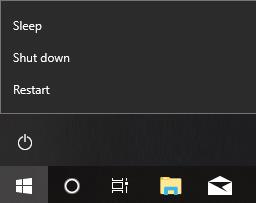
Välj Windows-knappen i hörnet.
Klicka på alternativet "Ström".
Klicka på "Starta om" medan du håller ned skiftknappen.
Håll ned shift-knappen tills den blå sidan visas.
Klicka på "Felsökning".
Klicka på "Avancerade alternativ".
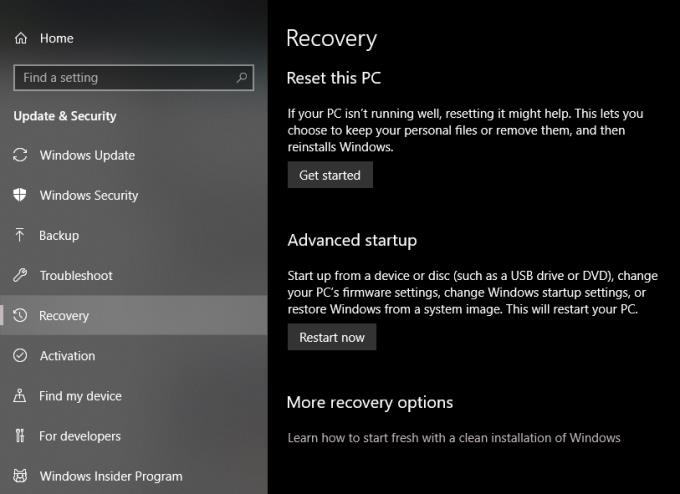
Välj Windows-menyn i det nedre vänstra hörnet.
Klicka på kugghjulsikonen precis ovanför strömknappen.
Gå till "Uppdatering och säkerhet".
Klicka på "Återställning" på den vänstra fliken.
Under fliken "Avancerad start", klicka på "Starta om nu."
Vänta tills den blå sidan visas.
Klicka på "Felsökning".
Klicka på "Avancerade alternativ".
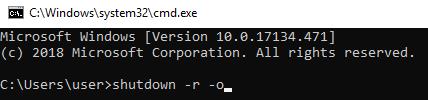
Tryck på Windows-tangenten + R.
Skriv "cmd" och tryck sedan på "Enter".
Inuti kommandotolken skriver du "shutdown -r -o."
Ett meddelande visas, klicka på "Stäng".
Vänta tills den blå sidan visas.
Klicka på "Felsökning".
Klicka på "Avancerade alternativ".
Inom Windows Advanced Startup finns flera alternativ som du kan använda för att lösa några av de problem du kan ställas inför.
Systemåterställning är en funktion som gör det möjligt för användare att återgå till en specifik återställningspunkt på ditt systems hårddisk. En återställningspunkt är som en sparafil för ditt operativsystem. En samling filminnen och register kan också nås vid ett senare tillfälle vid behov.
Du måste skapa en Windows-återställningspunkt innan du kan återgå till den.
Skriv "Skapa en återställningspunkt" i Windows sökfält.
Välj det första sökresultatet som visas.
Se till att ditt systemskydd är på genom att klicka på "Konfigurera".
Klicka på "Skapa" i det nedre högra hörnet av fönstret.
Ange ett namn för din systemåterställning. Det borde vara något som refererar till din nuvarande tidsram, till exempel "2nd-year college" eller "2020 Summer break.
Den här funktionen låter användare återställa sitt system från en säkerhetskopiering av systembilden. En systembildfil innehåller filer, drivrutinsinstallationer och inställningar/inställningar komprimerade till en enda bildfil i (.iso)-format.
För att skapa en systembildsfil, följ stegen nedan.
Öppna ett Finder-fönster.
Skriv "Kontrollpanelen\Alla kontrollpanelobjekt" i filkatalogfältet (höger sida av sökrutan).
Gå till "Filhistorik".
Klicka på "System Image Backup".
Klicka på "Skapa en systembild" längst till vänster.
Välj var du vill lagra systembildsfilen. Du kan använda din hårddisk, en extern hårddisk eller en annan enhet i ditt nätverk. Du kan också använda en tom skiva, förutsatt att du har en DVD-RW. Tyvärr kan du inte använda en flashenhet för denna uppgift.
Startup Repair är ett automatiserat program som försöker hitta vad som gör att din dator misslyckas. Appen fungerar som ett säkert första steg för att laga din trasiga dator.
När den har initierats kommer den att utföra en rad uppgifter som att söka efter Windows-uppdateringar, testa systemdiskintegriteten, diagnostisera tidigare diskfel etc. En loggfil kommer att visas i "Windows\System32\Logfiles" med namnet srttrail.txt som innehåller rapport över alla tester som utförts av startreparation.
Det här alternativet liknar säkert läge, men med fler alternativ inaktiverade. Som ett resultat körs systemet på bara ben. Startinställningar hjälper till att begränsa orsaken till problemen genom att avgöra om problemet kvarstår efter uppstart med begränsad applikationsanvändning.
Förkortning för Unified Extensible Firmware Interface, det är i grunden en brygga mellan ditt operativsystem och din dators hårdvarufirmware. Det är en samling inställningar som handlar om hur ditt moderkort hanterar din dators kringutrustning som RAM, grafikkort och hårddiskar.
Öppna en kommandotolk som kan köra kommandon utan att faktiskt komma åt skrivbordsgränssnittet i Windows. Du kan skriva "hjälp" för att upptäcka de fullständiga kommandona.
Ibland ger Windows uppdateringar en ny uppsättning buggar och fel som du inte kan fixa eftersom du behöver åtkomst på utvecklarnivå. Detta alternativ rullar tillbaka uppdateringen.
Windows avancerade startalternativ kan nås med strömknappen, återställningsalternativet och kommandotolken. Det är viktigt att rutinmässigt skapa en återställningspunkt och säkerhetskopiering av systembilden så att du kan återgå till en tidigare version om du skulle uppleva förödande systemproblem. Kom ihåg att inte alla Windows-enheter tar uppdateringar på samma sätt. Innan du laddar ner någon uppdatering är det bäst att göra lite forskning för att avgöra om det är det bästa alternativet för din enhet.
Vill du automatisera alla dina personliga och professionella uppgifter på en Windows 11-dator? Lär dig här hur du skapar uppgifter i Windows Task Scheduler.
Ta reda på hur du fixar felkod 0x80070070 på Windows 11, som ofta dyker upp när du försöker installera en ny Windows-uppdatering.
Vad gör du när Windows 11-datorns tid mystiskt inte visar den tid den ska? Prova dessa lösningar.
Ta reda på vad du ska göra om Windows Phone Link inte fungerar, med en steg-för-steg lista med lösningar för att hjälpa dig att återansluta din telefon till din dator.
Att hantera flera e-postinkorgar kan vara en utmaning, särskilt om viktiga e-postmeddelanden hamnar i båda. Många människor står inför detta problem när de har öppnat Microsoft Outlook och Gmail-konton. Med dessa enkla steg lär du dig hur du synkroniserar Microsoft Outlook med Gmail på PC och Apple Mac-enheter.
Upptäck skillnaden mellan Windows 11 Home och Pro i ett kortfattat format i denna artikel och välj rätt Windows 11-utgåva.
Behöver du skriva ut på en nätverksansluten skrivare på kontoret eller ett annat rum hemma? Hitta här hur du lägger till en skrivare via IP-adress i Windows 11.
Om du ser felet Windows Online Troubleshooting Service Is Disabled när du använder någon Windows felsökare, läs den här artikeln nu!
Lär dig hur du rullar tillbaka Windows 11 24H2-uppdateringen om du har haft problem med denna version av Microsofts operativsystem.
Denna handledning visar hur du ändrar inställningarna för UAC i Microsoft Windows.







